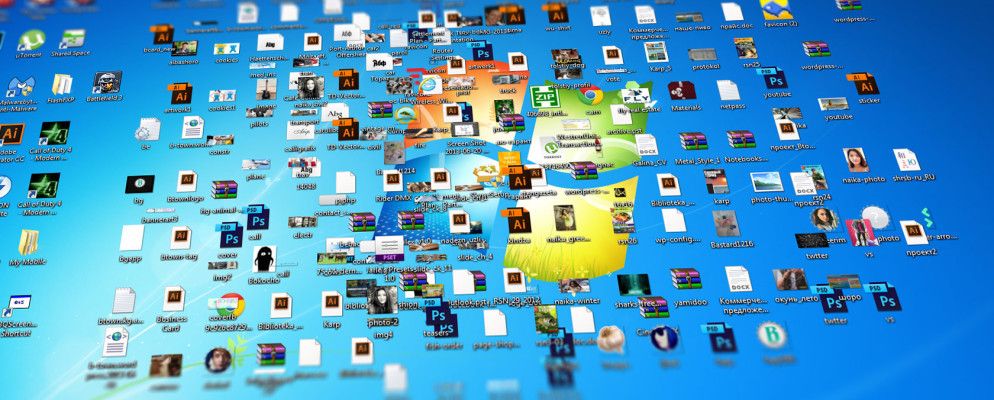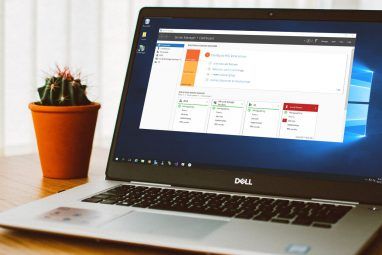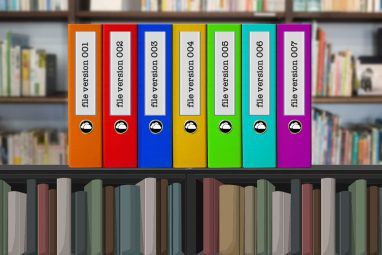您知道直接将文件存储在桌面上会损害您的生产力吗?我曾经是直接将文件下载到桌面的“那些"人之一。如果您能做到这一点,那么我对您来说是个好消息:您可以做得更好。当然,桌面存储很简单,但是却带有您可能不知道的隐藏缺点。
使用这些替代文件存储方法来养成不良习惯。它们可能不太方便,但我保证您会从长远来看会喜欢它们。
桌面存储的缺点
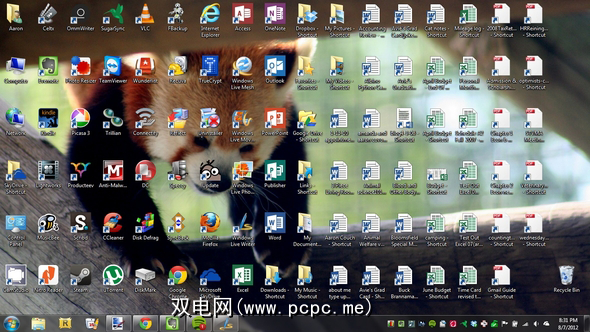
将文件保存到桌面的冲动是可以理解的。只需单击一下,即可立即访问,这意味着很容易将桌面变成事实上的存储总部。但是除非您严格维护,否则您最终将屈服于以下问题:
单独的驱动器分区
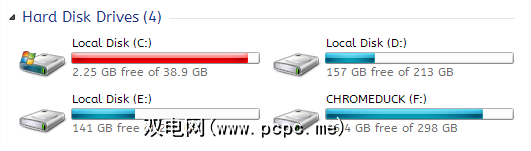
您应该学习的一点计算机知识是:在Windows中,桌面在文件系统上的位置与操作系统本身位于同一分区。
为什么这是重要的建议?因为您要避免将所有鸡蛋都放在同一个篮子里。
假设您碰巧感染了攻击操作系统的轻度病毒或恶意软件。它可能会擦除与操作系统本身有关的所有文件,也可能影响保存操作系统的整个分区。通过丢失操作系统,您也会丢失所有保存的数据。
但是,如果将Windows安装到C:分区,并将所有文件存储在D:分区,则文件在D:即使将C:擦干净也很安全。 D:受影响的唯一方法是物理硬盘本身是否被擦拭或损坏。
具有单独分区的另一个好处是,您可以重新安装Windows而不会丢失已保存的数据。 Tina撰写了有关调整Windows分区大小的主题,因此请查看是否要利用此功能。
使用Windows库
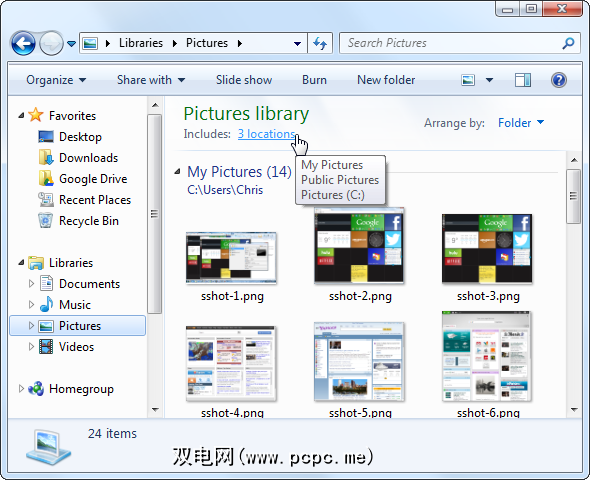
每个Windows安装都附带一个目录称为“我的文档"。在Windows 7中,它被重命名为“文档",并带有几个好友:音乐,图片和视频。它们被称为库,您以前可能已经看过它们,但从未真正使用过它们,对吗?好吧,您应该重新考虑。
实际上,这四个库是特殊的。它们不只是目录;它们是多个目录的集合。在每个库中,您可以指定要包含的不同目录,该库将显示所有包含的目录中的内容。听起来比实际上要复杂得多。
这样想:您可以将视频保存到许多不同的位置,并将这些目录链接到视频库。然后,每当您访问视频库时,您都可以在一个地方看到所有这些文件。
这就像将所有内容存储在桌面上一样方便,但是无限灵活和井井有条。有关如何利用此功能的更多详细信息,请查看Chris关于如何使用Windows库的文章。
将文件存储在云中

云存储一直是个热门话题在过去的几年中有充分的理由。尽管与Dropbox,G + Drive或Microsoft OneDrive之类的云相关解决方案带来了隐私问题,但它们也提供了许多好处,我认为人们太快地把婴儿扔出去洗澡了。
这是怎么回事的工作原理:您留出一个或多个目录,这些目录会自动与您正在使用的任何服务进行同步(比较云存储服务)。这些文件可以从任何地方访问,也可以设置为私人文件或公共文件。
为什么这比直接在桌面上存储要好?
需要快速访问文件吗?
有时候,便利胜过实用性和理性。桌面很棒,因为它可以立即访问,对吗?做出一点妥协,就可以保持这种便利。答案是使用快捷方式。
创建快捷方式就像使用鼠标右键将文件拖到您想要快捷方式的位置一样简单出现,然后从菜单中选择在此处创建快捷方式。即使清除了快捷方式,实际的文件仍将是安全的。
而不是将快捷方式放在桌面上,为什么不更进一步呢?
右键单击任何文件快捷方式,然后选择固定到任务栏或固定到开始菜单。这是一项不言自明的功能,与传统的桌面快捷方式一样好,甚至更好。我日复一日地使用它,而我没有其他任何方式。
结论
最终,个人喜好将永远赢。对于那些已经“桌面化"多年的人来说,您可能会发现几乎无法摆脱这种习惯。我仍然会时不时地这样做,尽管当我意识到自己在做什么时,我会尽力去清理自己。不再需要将所有内容都存储在桌面上。
无论何时需要存储文件,您都无需自己将文件移动到那里。正确的Windows应用程序可以自动为您整理文件!
标签: 数据备份